Windows 8: Mein Startbildschirm gehört mir!
10. Januar 2013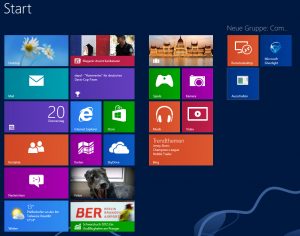
Es ist ohne Frage das umstrittenste Feature, das Microsofts neues Client-System Windows 8 zu bieten hat: der Startbildschirm mit seiner vormals als Metro bekannten Kacheloberfläche. Aber auch dieser Startbildschirm und seine Kacheln kann der Anwender bis zu einem gewissen Grad konfigurieren – wir zeigen, wie das geht und stellen zudem ein Tool vor, dass den Hintergrund des Startbildschirms verändern kann.
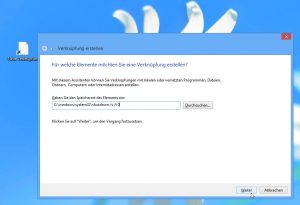
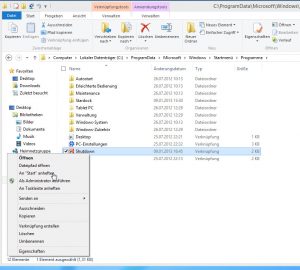
Gleich zu Beginn die wichtigste Aussage: Nein, es existiert nach wie vor kein wirklich zuverlässiger Trick, den Startbildschirm von Windows 8 komplett aus dem Betriebssystem zu verbannen. Unsere Erfahrungen und Tests mit diversen Free- und Shareware-Tools, die dies versprechen, zeigen zudem, dass diese Eingriffe häufig ein instabiles System nach sich ziehen oder sich nur schwer wieder deinstallieren lassen.
Zudem hat Microsoft die neue Oberfläche so fest ins System eingebunden, dass der Anwender immer wieder darauf trifft. Ein Beispiel dafür ist das Anlegen eines neuen Nutzers, bei dem das System eine seltsame Mischung aus alter Oberfläche in gewohnter Windows-Manier und neue Kacheloberfläche bietet.
Tipp hilft beim Start
Aber ein wichtiger Tipp kann bereits helfen, die Anfangsprobleme der meisten Anwender, die sich mit Windows 8 konfrontiert sehen, deutlich zu mindern: Legen sie die Kachel, die den „normalen“ Windows-Desktop repräsentiert, auf dem Startbildschirm an die erste Position links oben. Danach braucht ein Nutzer nach dem Auftauchen des Startbildschirms nur noch einmal auf die Eingabetaste zu drücken und er hat seine normale Windows-Oberfläche vor sich: Der Windows-8-Startbildschirm führt grundsätzlich auf Druck der Eingabetaste die App aus, die an dieser Stelle des Startbildschirms zu finden ist. So ist es beispielsweise auch denkbar, dass Administratoren hier die Office-Anwendung platzieren, so dass die Anwender ohne Umweg starten können.
Problem Herunterfahren: die eigene Kachel macht’s leichter
Ein weiteres Problem, das viele Umsteiger bei Windows 8 haben, ist das Herunterfahren des Betriebssystems: Sie finden es umständlich über den Charms-Bar erst den Eintrag für die Einstellung anzuwählen, bis sie dann endlich ihr System abschalten können. Für Systemprofis eigentlich kein Problem, denn schließlich haben wir es auch bei Windows 8 nach wie vor mit einem Windows-System zu tun und auch hier kann ein Befehl auf der Kommandozeile helfen. Der Aufruf von:
shutdown /s /t 0
fährt das System ohne weitere Nachfragen (/t 0 steht für 0 Sekunden warten) und sofort herunter. Wer den Parameter /s gegen /r tauscht, kann sein Windows ebenso schnell neu starten. Als nächster Schritt könnte dieser Befehl dann auch noch in einer Datei mit der Endung .bat abgelegt werden, so dass diese mit einem Doppelklick vom Desktop aus gestartet werden kann. Praktischer wäre es aber sicher, eine entsprechende Kachel auf dem Startbildschirm zu finden, die auf den Rechner dann quasi auf Knopfdruck herunterfährt.
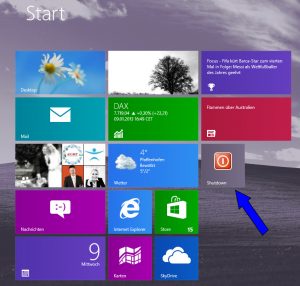
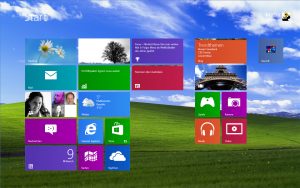
Wie die Kachel auf den Startbildschirm kommt
Dazu müssen Sie einfach auf dem Windows-Desktop über einen Rechtsklick eine neue Verknüpfung anlegen und dann den entsprechenden shutdown-Befehl in der folgenden Form hineinschreiben:
C:\windows\system32\shutdown /s /t 0
Diese Verknüpfung kann dann beispielsweise in „Abschalten“ unbenannt werden. Anschließend verschieben Sie diese neu angelegte Verknüpfung vom Desktop in das Verzeichnis für das Startmenü:
C:\ProgamData\Microsoft\Windows\Startmenü\Programme
Nach einem Wechsel auf den Startbildschirm rufen Sie dort „Alle Apps“ (Windows-Taste + Z) ruft die Leiste am unteren Bildrand auf, in der Sie auf „Alle Apps“ klicken können. Dort finden sie dann auch ihre Verknüpfung wieder. Wählen Sie diesen mit einem Rechtsklick aus, so können Sie anschließend in der unteren Leiste „An Start anheften“ auswählen und finden danach Ihren „Ein-Klick-Shutdown“ auf dem Startbildschirm. Sie können aber auch auf dem Desktop auf die Verknüpfung einen Rechtsklick ausführen und dort „An Start anheften“ auswählen.
Um diese Kachel noch etwas ansehnlicher zu gestalten, können Sie auf dem Desktop durch einen Rechtsklick auf die Verknüpfung das Kontextmenü aufrufen, dort Eigenschaften und dann Verknüpfung (Fehlermeldung ignorieren) auswählen und ein passendes Symbol aussuchen.
Und was ist mit dem Hintergrund des Startbildschirms?
War es in einer der Vorabversionen von Windows 8 noch möglich, auch den Hintergrund des Startbildschirm mit eigenen Bildern zu versehen, stehen dem Anwender in der aktuellen Versionen nur einige mitgelieferte Hintergrundbilder im „Jugendstil-Design“ zur Verfügung. Wer Startbildschirm-Hintergrund von Windows 8 ändern will, der kommt leider an dieser Stelle mit den Bordmitteln nicht weiter.
Derzeit lässt sich das nur über Zusatz-Tools von Drittherstellern lösen, wie zum Beispiel mit Hilfe von „Decor8“ von Stardock. Auf der Website von Stardock steht eine kostenlose Testversion dieser Software zum Download bereit. Allerdings verlangt der Hersteller die Eingabe einer Email-Adresse, an die dann ein entsprechender Download-Link geschickt wird.
Diese Testversion arbeitet ohne Einschränkung für 30 Tage. Das Programm steht grundsätzlich nur in englischer Sprache zur Verfügung und arbeitete bei unseren Testinstallationen sowohl mit einer Pro- als auch mit einer Enterprise-Version von Windows 8 problemlos zusammen. Sie ermöglicht es, den Hintergrund des Startbildschirms via Point and Click einfach zu verändern: Mit Hilfe einer Schaltfläche mit der Bezeichnung „Select folder“ kann ein Anwender dabei zudem angeben, wo weitere Bilder liegen, die als Startbildschirm-Hintergrund zum Einsatz kommen sollen.
Im Gegensatz zu anderen Programmen, die wir in diesem Zusammenhang durchprobiert haben, lässt sich diese Lösung auch ohne Probleme wieder vollständig vom System entfernen: Allerdings bleibt die Veränderung des Startbildschirm-Hintergrunds auch nach der Deinstallation zunächst vorhanden – erst nach einem Neustart ist der alte Standardhintergrund wiederhergestellt. Kein Problem, die Software weist leider nur nicht darauf hin – aber erfahrene Windows-Anwender wissen schließlich, dass ein Neustart häufig hilft, kleinere Unstimmigkeiten zu beseitigen.



